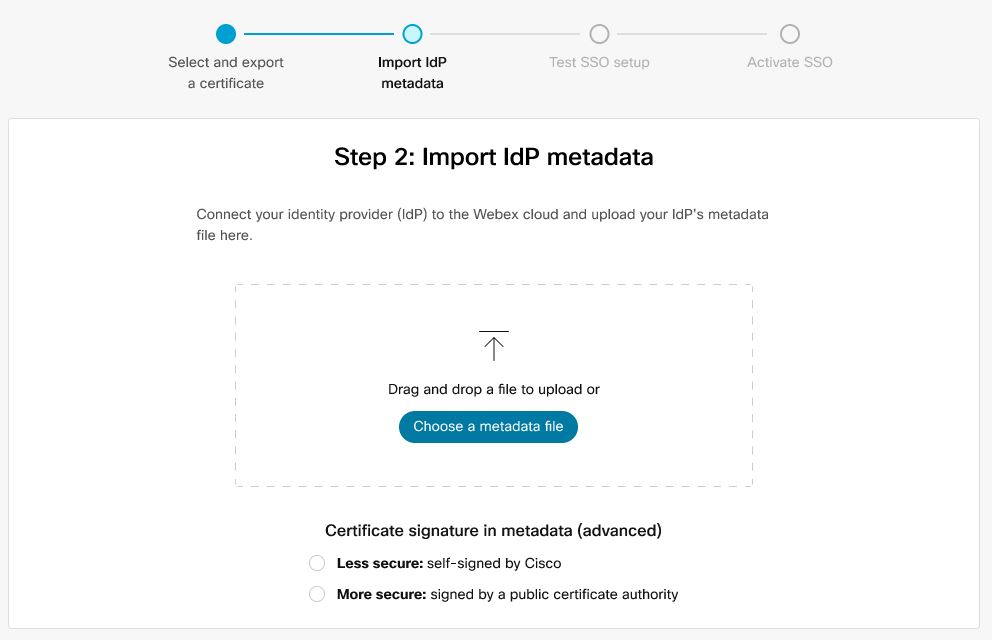- Strona główna
- /
- Artykuł


 W tym artykule
W tym artykuleIntegrację jednokrotnego logowania (SSO) między Control Hub i wdrożeniem używającym Okta jako dostawcy tożsamości (IdP) można skonfigurować.
Logowanie jednokrotne i Control Hub
Jednokrotne logowanie (SSO) to proces uwierzytelniania sesji lub użytkownika, który umożliwia użytkownikowi podanie poświadczeń w celu uzyskania dostępu do jednej lub większej liczby aplikacji. Proces uwierzytelnia użytkowników we wszystkich aplikacjach, do których mają uprawnienia. Eliminuje dalsze monity, gdy użytkownicy przełączają aplikacje podczas określonej sesji.
Protokół federacyjny języka SAML 2.0 (Security Assertion Markup Language) służy do zapewniania uwierzytelniania SSO między chmurą Webex a dostawcą tożsamości (IdP).
Profile
Aplikacja Webex obsługuje tylko profil SSO przeglądarki internetowej. W profilu SSO przeglądarki internetowej aplikacja Webex App obsługuje następujące powiązania:
SP zainicjował test POST -> wiązanie testu POST
SP zainicjował PRZEKIEROWANIE -> wiązanie POST
Format identyfikatora nazwy
Protokół SAML 2.0 obsługuje kilka formatów NameID do komunikacji z określonym użytkownikiem. Aplikacja Webex obsługuje następujące formaty NameID.
urn:oasis:names:tc:SAML:2.0:nameid-format:transienturn:oasis:names:tc:SAML:1.1:nameid-format:unspecifiedurn:oasis:names:tc:SAML:1.1:nameid-format:emailAddress
W metadanych ładowanych od dostawcy tożsamości pierwszy wpis jest skonfigurowany do użycia w aplikacji Webex.
Integracja Control Hub z Okta
Przewodniki konfiguracyjne przedstawiają konkretny przykład integracji logowania SSO, ale nie zawierają wyczerpującej konfiguracji obejmującej wszystkie możliwości. Na przykład etapy integracji dotyczące formatu |
Skonfiguruj tę integrację dla użytkowników w organizacji Webex (w tym aplikacji Webex , Webex Meetings i innych usług administrowanych w Control Hub). Jeśli witryna Webex jest zintegrowana z Control Hub, witryna Webex dziedziczy zarządzanie użytkownikami. Jeśli nie możesz uzyskać dostępu do Webex Meetings w ten sposób i nie jest to zarządzane w Control Hub, musisz przeprowadzić oddzielną integrację, aby włączyć SSO dla Webex Meetings. (Patrz Konfigurowanie jednokrotnego logowania dla Webex Aby uzyskać więcej informacji na temat integracji SSO w administracji witryny).
Przed rozpoczęciem
W przypadku logowania SSO i korzystania z Control Hub dostawcy tożsamości muszą być zgodni ze specyfikacją SAML 2.0. Ponadto dostawców tożsamości należy skonfigurować w następujący sposób:
Pobierz metadane Webex do systemu lokalnego
| 1 | Z widoku klienta whttps://admin.webex.com , przejdź do , a następnie przewiń do Uwierzytelnianie , a następnie włącz Jednokrotne logowanie ustawienia, aby uruchomić kreatora konfiguracji. | ||
| 2 | Wybierz typ certyfikatu dla swojej organizacji:
| ||
| 3 | Pobierz plik metadanych. Nazwa pliku metadanych Webex to idb-meta-<org-ID> -SP.xml . |
Konfigurowanie usługi Okta dla usług Webex
| 1 | Zaloguj się do dzierżawcy Okta ( |
| 2 | Wyszukaj
|
| 3 | Kliknij przycisk Dalej, a następnie kliknij SAML 2.0. |
| 4 | W przeglądarce otwórz plik metadanych pobrany z Control Hub. Skopiuj adresy URL entityID (u góry pliku) i assertionConsumerService (u dołu pliku).

 |
| 5 | Na karcie Cisco Webex w Okta przewiń do ustawień zaawansowanych, a następnie wklej wartości identyfikatora podmiotu i usługi konsumenckiej asystenta skopiowane z pliku metadanych Control Hub, a następnie zapisz zmiany.
 |
| 6 | Kliknij przycisk Sign On (Zaloguj się), a następnie pobierz plik metadanych Okta. Ten plik zostanie zaimportowany z powrotem do wystąpienia Control Hub. |
| 7 | Kliknij opcję Przypisania, wybierz wszystkich użytkowników i wszystkie odpowiednie grupy, które chcesz powiązać z aplikacjami i usługami zarządzanymi w Control Hub, kliknij przycisk Przypisz, a następnie kliknij przycisk Gotowe. Możesz przypisać użytkownika lub grupę. Nie pomiń tego kroku; w przeciwnym razie integracja Control Hub i Okta nie zadziała. |
Zaimportuj metadane dostawcy tożsamości i włącz jednokrotne logowanie po teście
Po wyeksportowaniu metadanych Webex , skonfigurowaniu dostawcy tożsamości i pobraniu metadanych dostawcy tożsamości do systemu lokalnego możesz zaimportować je do swojej organizacji Webex z Control Hub.
Przed rozpoczęciem
Nie należy testować integracji SSO z interfejsu dostawcy tożsamości (IdP). Obsługujemy tylko przepływy zainicjowane przez dostawcę usług (inicjowane przez dostawcę usług), dlatego w przypadku tej integracji należy użyć testu SSO w usłudze Control Hub.
| 1 | Wybierz jedną z nich:
| ||||
| 2 | Na stronie Importowanie metadanych dostawcy tożsamości przeciągnij i upuść plik metadanych dostawcy tożsamości na stronę lub użyj opcji przeglądarki plików, aby zlokalizować i przesłać plik metadanych. Kliknij przycisk Dalej.
Należy użyć Bardziej bezpieczne opcję, jeśli możesz. Jest to możliwe tylko wtedy, gdy dostawca tożsamości używał publicznego urzędu certyfikacji do podpisywania metadanych. We wszystkich innych przypadkach należy użyć przycisku Mniej bezpieczne opcja. Dotyczy to również sytuacji, w których metadane nie są podpisane, samopodpisane ani podpisane przez prywatny urząd certyfikacji.
| ||||
| 3 | Wybierz Przetestuj konfigurację SSO , a po otwarciu nowej karty przeglądarki uwierzytelnij się u dostawcy tożsamości, logując się.
| ||||
| 4 | Wróć do karty przeglądarki Control Hub.
|
Co zrobić dalej
Skorzystaj z procedur opisanych w Synchronizuj użytkowników Okta z Cisco Webex Control Hub jeśli chcesz przeprowadzić obsługę administracyjną użytkowników z Okta do chmury Webex .
Skorzystaj z procedur opisanych w Synchronizowanie użytkowników usługi Azure Active Directory z Cisco Webex Control Hub jeśli chcesz przeprowadzić inicjowanie obsługi administracyjnej użytkowników z usługi Azure AD do chmury Webex .
Możesz postępować zgodnie z procedurą w Wyłącz automatyczne wiadomości e-mail aby wyłączyć wiadomości e-mail wysyłane do nowych użytkowników aplikacji Webex w organizacji. Dokument zawiera również najważniejsze wskazówki dotyczące wysyłania wiadomości do użytkowników w organizacji.